
editor php Xiaoxin ada di sini untuk memberitahu anda bahawa jika anda ingin menyediakan menu permulaan dalam Win10, anda boleh melengkapkannya dalam beberapa langkah mudah sahaja. Pertama, klik butang Mula di sudut kanan bawah desktop dan pilih "Tetapan." Seterusnya, klik "Pemperibadian" dalam tetingkap tetapan dan pilih "Mula." Dalam tetapan menu Mula, anda boleh menyesuaikan gaya dan susun atur menu permulaan, menambah atau mengalih keluar aplikasi yang kerap digunakan, dan juga menyematkan folder pada menu permulaan. Dengan tetapan mudah, anda boleh membuat menu permulaan peribadi anda sendiri dengan mudah.
Artikel |. Klik kanan bar tajuk tetingkap dan pilih Properties. Dalam tetingkap "Sifat Prompt Perintah" yang muncul, tukar kepada tab "Warna". Anda akan melihat peluncur Opacity di bahagian bawah. Tekan butang kiri tetikus dan seret gelangsar secara beransur-ansur ke kiri untuk menjadikan tetingkap lebih telus. Tetapi sila ambil perhatian bahawa ketelusan hanya boleh dilaraskan kepada maksimum 30% (Rajah 1).
(Gambar 1)
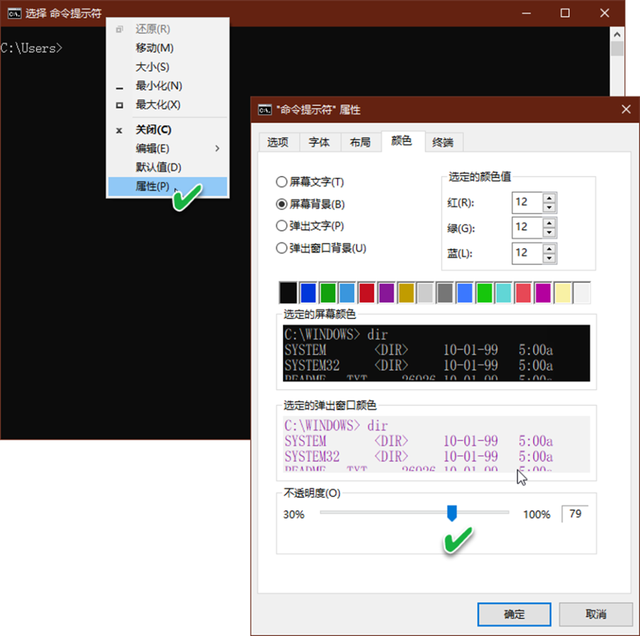
Selepas tetingkap dilaraskan kepada lutsinar, anda boleh melihat kandungan lapisan seterusnya tanpa menukar tingkap.
Jadikan tetingkap command prompt kelihatan seperti dokumen
(Gambar 2)
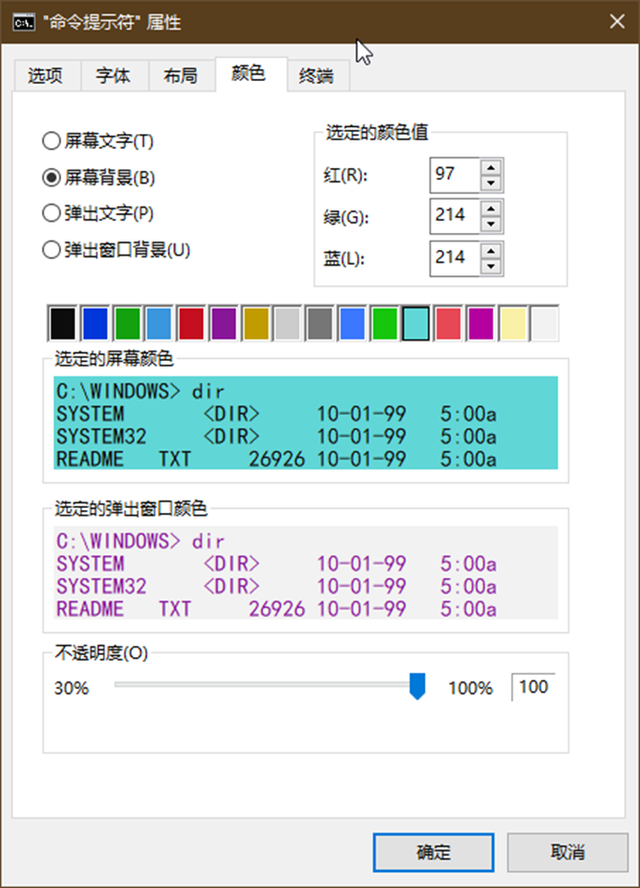
Jenis fon paparan dan saiz fon dipilih melalui senarai "Font" dan "Saiz" dalam tab "Font", di mana fon boleh dipilih daripada perpustakaan fon Inggeris atau perpustakaan fon Cina , anda boleh pratonton dari anak tetingkap bawah selepas pemilihan (Rajah 3).
(Gambar 3)
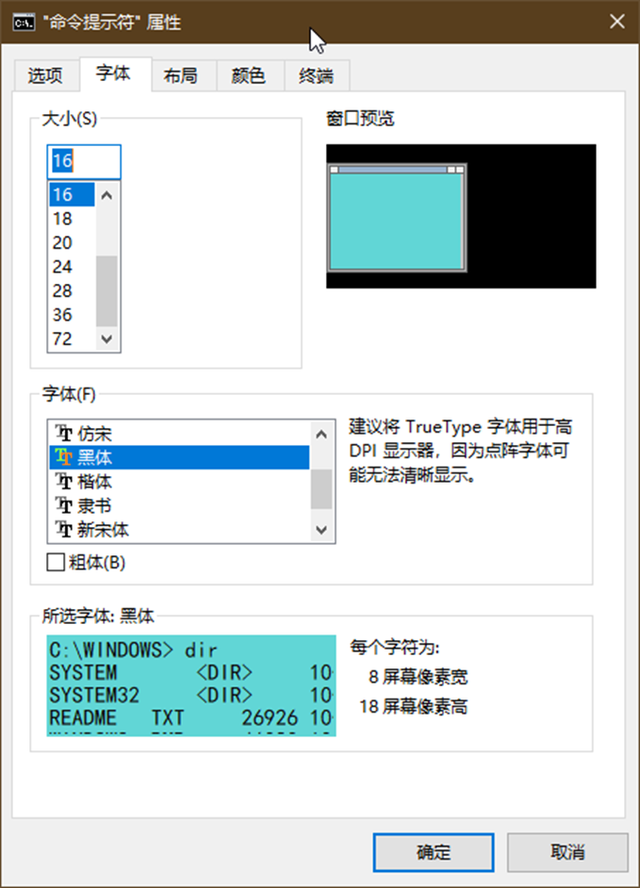
Tetapan di atas hanya akan berkesan untuk tetapan ini selepas pengesahan, dan akan dipulihkan apabila anda membuka tetingkap gesaan arahan seterusnya. Untuk terus menggunakan tetapan ini, anda boleh terlebih dahulu memilih "Lalai" dalam menu klik kanan bar tajuk, kemudian ikut kaedah tetapan di atas, dan akhirnya simpan tetapan.
Biarkan gesaan arahan terbuka tidak menggunakan terlalu banyak desktop
Saiz lalai tetingkap gesaan arahan lebih besar selepas ia dibuka. Jika kita selalunya hanya menggunakan beberapa arahan pendek, atau mahu tetingkap mengambil lebih sedikit ruang dan menjadikan desktop lebih mudah, maka kita boleh memilih tab "Layout" dalam tetingkap "Properties" yang disebutkan di atas, dan kemudian tetapkan lebar dan ketinggian tingkap. Anda juga boleh menetapkan kedudukan koordinat pada desktop selepas tetingkap dibuka (ditentukan oleh dua parameter "kiri" dan "atas" jarak dari skrin) (Rajah 4).
(Gambar 4)
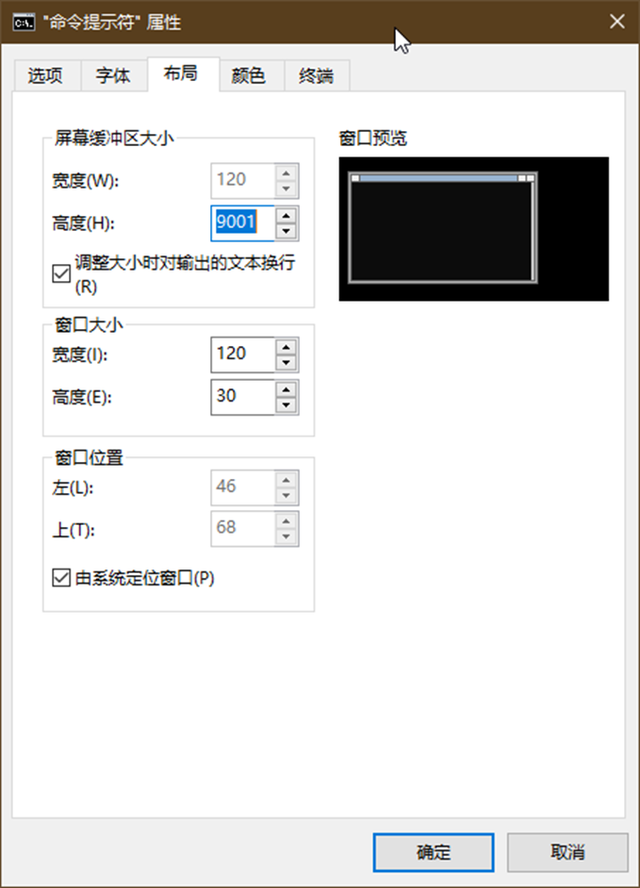
Anda juga boleh memulakan prompt arahan pentadbir dalam "Run"
Secara umumnya, masukkan arahan "CMD" dalam kotak carian sistem Windows 10 untuk memilih untuk boot gesaan arahan atau tetingkap gesaan arahan pentadbir. Walau bagaimanapun, mengikut tabiat penggunaan masa lalu dalam sistem versi yang lebih rendah, kami sering memulakan gesaan arahan melalui kotak "Jalankan", dan kotak "Jalankan" tidak boleh memilih terus untuk memasuki gesaan arahan pentadbir. Malah, jika anda tiba-tiba teringat bahawa anda ingin memulakan tetingkap gesaan arahan pentadbir apabila memasuki kotak "Run", anda tidak perlu keluar dari "Run" dan mencari cara lain Anda hanya perlu menggunakan satu daripada dua set kekunci pintasan untuk memulakan tetingkap Buka gesaan arahan pentadbir dalam kotak dialog.
Pertama, selepas memasukkan arahan "CMD" dalam kotak "Run", tekan kombinasi kekunci "Ctrl+Shift+Enter". Di samping itu, anda juga boleh menekan kombinasi kekunci "Ctrl+Shift" selepas memasukkan arahan "CMD", dan kemudian klik butang "OK" dalam kotak dialog (Rajah 5).

(Gambar 5)
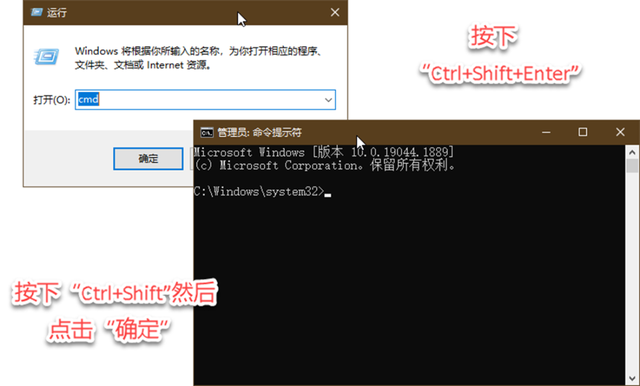
Mulakan command prompt apabila anda tidak boleh memasuki sistem
Apabila sistem tidak boleh boot ke desktop, jika anda perlu memasuki tetingkap command prompt untuk menyelenggara sistem atau mengakses fail, anda boleh terlebih dahulu menyediakan cakera kilat pemasangan Windows 10 dan menetapkan peranti but dalam menu but UEFI/BIOS komputer ke cakera kilat. Selepas memulakan komputer dengan cakera ini, tunggu antara muka pemasangan dimuatkan Selepas memilih bahasa dan papan kekunci, jangan klik Pasang Sekarang Sebaliknya, klik "Repair Computer" di sudut kiri bawah antara muka atau tekan "R". kekunci pada papan kekunci.
Seterusnya, pilih "Penyelesaian Masalah", dan kemudian tetingkap "Pilihan Lanjutan" akan muncul, di mana anda akan melihat pilihan "Prompt Perintah" Klik item ini untuk memasuki tetingkap Prompt Perintah (Rajah 6).

(Gambar 6)
Gunakan Polisi Kumpulan untuk "menyelamatkan" command prompt

Jika command prompt dilumpuhkan dan tidak boleh dimulakan, kami boleh menggunakan Editor Dasar Kumpulan untuk menyelesaikannya dengan mudah. Mula-mula, masukkan "Dasar Kumpulan" dalam kotak carian pada bar tugas, pilih "Edit Dasar Kumpulan", dan mulakan Editor Dasar Kumpulan tempatan. Kemudian kembangkan ke "Konfigurasi Pengguna → Templat Pentadbiran → Sistem" dalam tetingkapnya dan cari "Sekat Akses ke Prompt Perintah" dalam anak tetingkap kanan (Rajah 7). Klik dua kali item ini untuk memasuki tetingkap konfigurasi dan tukar pilihan konfigurasi kepada "Dilumpuhkan" (Rajah 8). CF
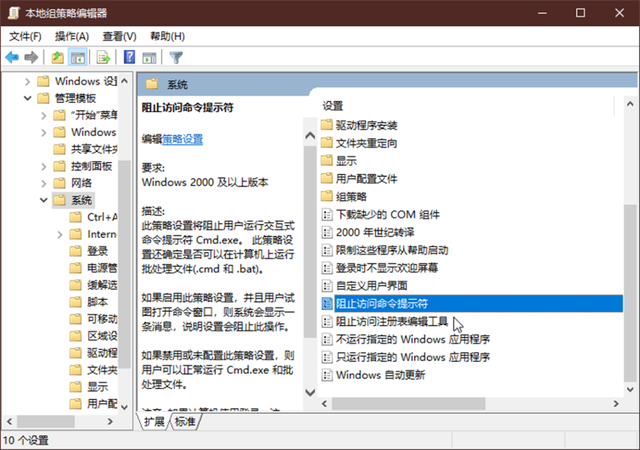
(Gambar 7)
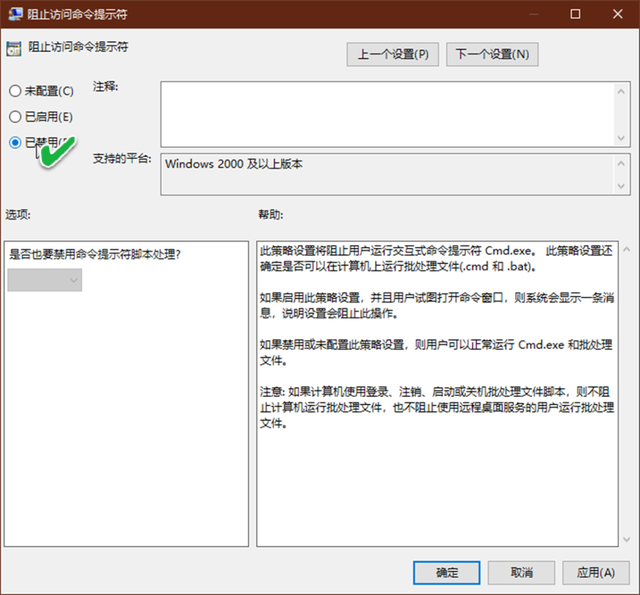
(Gambar 8)
Teks asal diterbitkan dalam "Penggemar Komputer" keluaran ke-19, diterbitkan pada 2
21 OktoberAtas ialah kandungan terperinci Di manakah tetapan menu but win10?. Untuk maklumat lanjut, sila ikut artikel berkaitan lain di laman web China PHP!
 suis bluetooth win10 tiada
suis bluetooth win10 tiada
 Mengapakah semua ikon di penjuru kanan sebelah bawah win10 muncul?
Mengapakah semua ikon di penjuru kanan sebelah bawah win10 muncul?
 Perbezaan antara tidur win10 dan hibernasi
Perbezaan antara tidur win10 dan hibernasi
 Win10 menjeda kemas kini
Win10 menjeda kemas kini
 Perkara yang perlu dilakukan jika suis Bluetooth tiada dalam Windows 10
Perkara yang perlu dilakukan jika suis Bluetooth tiada dalam Windows 10
 win10 menyambung ke pencetak kongsi
win10 menyambung ke pencetak kongsi
 Bersihkan sampah dalam win10
Bersihkan sampah dalam win10
 Bagaimana untuk berkongsi pencetak dalam win10
Bagaimana untuk berkongsi pencetak dalam win10




